Giáo án Tin học Lớp 6 - Bài thực hành 5: Văn bản đầu tiên của em
a) Khởi động Word và tìm hiểu các thành phần trên màn hình Word
• 1. Khởi động Word.
• 2. Nhận biết các bảng chọn trên thanh bảng chọn. Mở một vài bảng chọn và di chuyển chuột để tự động mở các bảng chọn khác.
• 3. Phân biệt các thanh công cụ của Word, tìm hiểu các nút lệnh trên thanh đó.
Bạn đang xem tài liệu "Giáo án Tin học Lớp 6 - Bài thực hành 5: Văn bản đầu tiên của em", để tải tài liệu gốc về máy hãy click vào nút Download ở trên.
Tóm tắt nội dung tài liệu: Giáo án Tin học Lớp 6 - Bài thực hành 5: Văn bản đầu tiên của em
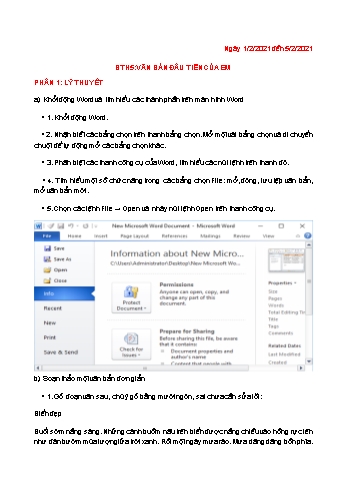
Ngày 1/2/2021 đến 5/2/2021 BTH5: VĂN BẢN ĐẦU TIÊN CỦA EM PHẦN 1: LÝ THUYẾT a) Khởi động Word và tìm hiểu các thành phần trên màn hình Word • 1. Khởi động Word. • 2. Nhận biết các bảng chọn trên thanh bảng chọn. Mở một vài bảng chọn và di chuyển chuột để tự động mở các bảng chọn khác. • 3. Phân biệt các thanh công cụ của Word, tìm hiểu các nút lệnh trên thanh đó. • 4. Tìm hiểu một số chức năng trong các bảng chọn File: mở, đóng, lưu tệp văn bản, mở văn bản mới. • 5. Chọn các lệnh File → Open và nháy nút lệnh Open trên thanh công cụ. b) Soạn thảo một văn bản đơn giản • 1. Gõ đoạn văn sau, chú ý gõ bằng mười ngón, sai chưa cần sửa lỗi: Biển đẹp Buổi sớm nắng sáng. Những cánh buồm nâu trên biển được nắng chiếu vào hồng rực lên như đàn bướm múa lượn giữa trời xanh. Rồi một ngày mưa rào. Mưa dăng dăng bốn phía. Có quãng nắng xuyên xuống biển óng ánh đủ màu: xanh lá mạ, tím phớt, hồng, xanh biếc... Có quãng biển thâm sì, nặng trịch. Những cánh buồm ra khỏi cơn mưa, ướt đẫm, thẫm lại, khỏe nhẹ bồi hồi, như ngực áo bác nông dân cày xong ruộng về bị ướt. • 2. Lưu văn bản với tên Bien dep. • 3. Thu nhỏ kích thước màn hình soạn thảo. • 4. Nháy chuột các nút để thu nhỏ, khôi phục kích thước văn bản. • 5. Đóng cửa sổ văn bản và thoát khỏi Word. 2. NỘI DUNG THỰC HÀNH a) Khởi động Word và tìm hiểu các thành phần trên cửa sổ Word 1) Khởi động Word. Nháy đúp vào biểu tượng Word để khởi động. 2) Quan sát cửa sổ của Word và nhận biết tên các dải lệnh tên. - Dải lệnh File: - Dải lệnh Home: - Dải lệnh Insert: - Dải lệnh Page Layout: - Dải lệnh References: - Dải lệnh Mailings: - Dải lệnh Review: - Dải lệnh View: 3) Quan sát dải lệnh Home và đoán nhận các lệnh trên dải lệnh thông qua biểu tưởng của chúng: - Nhóm lệnh Font cho phép định dạng về kiểu chữ, cỡ chữ, màu chữ,... của một đoạn văn bản - Nhóm lệnh Paragraph cho phép định dạng căn chỉnh vị trí đoạn văn bản (căn lề trái, căn lề phải, căn giữ, căn hai lề): 4) Mở bảng chọn File và nhận biết, tìm hiểu 1 số lệnh: - Lệnh cho phép lưu văn bản, chỉ tạo ra một tệp hoặc lưu trực tiếp ở tệp tin nếu tệp tin đã được tạo ra từ trước đó. - Lệnh cho phép lưu văn bản, có thể tạo ra nhiều tệp ở nhiều thư mục theo tùy chọn đường dẫn lưu tệp tin. - Lệnh cho phép mở một tệp tin đã có trong máy tính. - Lệnh cho phép đóng tệp tin khi kết thúc phiên làm việc. - Lệnh cho phép tạo mới một tệp tin. - Lệnh cho phép in văn bản nếu đã kết nối với máy in. - Lệnh cho phép người dùng xem một số trợ giúp trong quá trình sử dụng. - Lệnh cho phép thiết lập một số cài đặt. - Lệnh cho phép đóng tệp tin. b) Soạn thảo một văn bản đơn giản - Kích hoạt chế độ gõ tiếng Việt + Nhấn chuột chọn nút Start trên thanh công cụ, trên bảng Start nháy chọn biểu tượng ứng dụng UniKey để mở ứng dụng UniKey và cài đặt gõ tiếng Việt + Em thiết lập các ô như trong hình dưới đây và nháy chuột chọn Đóng để hoàn tất thiết lập chế độ gõ tiếng Việt. 1) Gõ đoạn văn bản sau, nếu sai thì sửa lỗi 2) Lưu văn bản với tên Bien dep. - Nháy chuột vào nút trên thanh công cụ chuẩn. - Chọn Save As trong bảng lệnh File: - Cửa sổ Save As mới hiện lên, chọn vị trí lưu tệp tin trong ô Save in và tên tệp tin trong ô File name: - Nháy chuột chọn Save để hoàn thành việc lưu văn bản. 3) Quan sát nhóm nút lệnh ở góc trên bên phải cửa sổ Word: - Nháy chuột vào nút để thu nhỏ cửa sổ thành biểu tượng trên thanh công việc. Nháy chuột vào biểu tượng Word trên thanh công việc để hiển thị lại văn bản. - Nháy nút để phóng to cực đại cửa sổ của Word trên màn hình. - Nháy nút để thu nhỏ cực đại cửa sổ của Word trên màn hình. 4) Đóng cửa sổ văn bản - Cách 1: Nháy nút ở góc trên bên phải cửa sổ Word: - Cách 2: Nháy chuột chọn trong bảng chọn File.
File đính kèm:
 giao_an_tin_hoc_lop_6_bai_thuc_hanh_5_van_ban_dau_tien_cua_e.docx
giao_an_tin_hoc_lop_6_bai_thuc_hanh_5_van_ban_dau_tien_cua_e.docx

